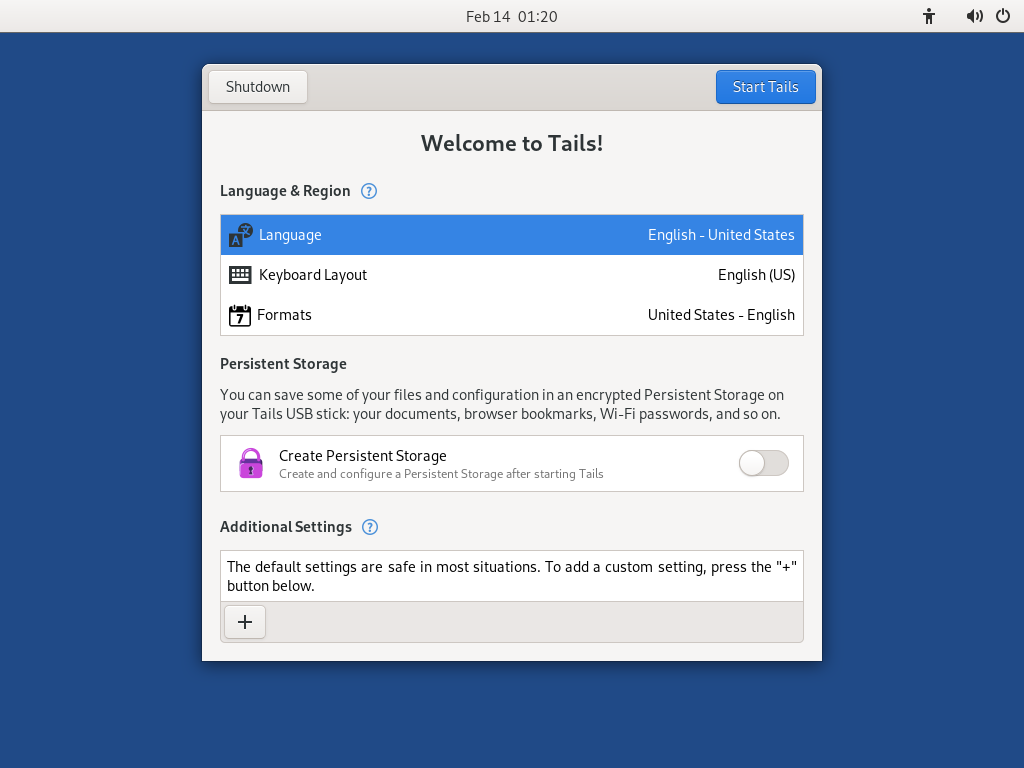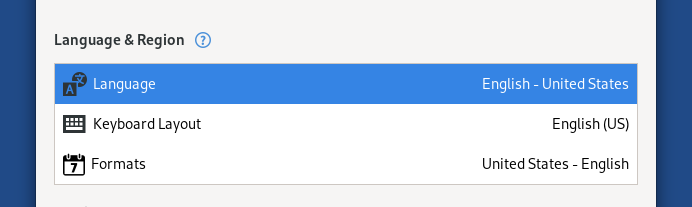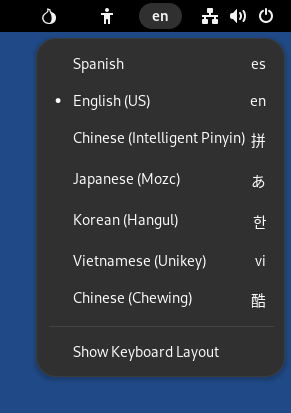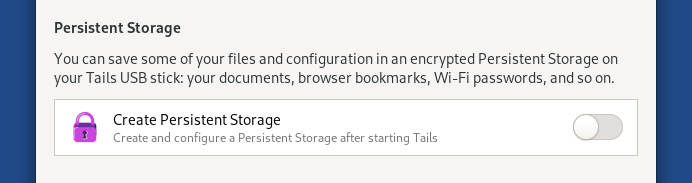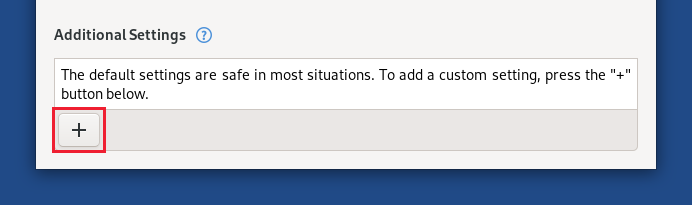Экран приветствия появляется после загрузчика, но перед рабочим столом GNOME.
Можно использовать экран приветствия для изменения некоторых основных настроек Tails по умолчанию.
To start Tails without options, click on the Start Tails button.
To store the settings of the Welcome Screen across different Tails sessions, turn on the Welcome Screen feature of the Persistent Storage.
Когда эта функция включена, разблокируйте своё Постоянное хранилище. Настройки экрана приветствия будут восстановлены.
Специальные возможности
You can activate several assistive technologies, like a screen reader or
large text, from the accessibility menu in the top bar, the
![]() icon that looks like a person.
icon that looks like a person.
Language and formats
На экране приветствия можно выбрать язык и регион для Tails.
С помощью опции Language (язык) можно сменить язык интерфейса.
Если для какого-то текста ещё нет перевода, он будет отображён на английском языке. Вы можете помочь с переводом.
Опция Keyboard Layout (раскладка клавиатуры) позволяет изменить клавиатурную раскладку. Russian соответствует русской раскладке.
Вы по-прежнему сможете переключаться между разными раскладками клавиатуры во время работы в Tails.
Опция Formats (форматы) позволяет выбрать формат даты и времени, первый день недели, единицы измерений, а также размер листа бумаги по умолчанию, как это принято в той или иной стране.
Например, в США и в России эти стандарты различаются:
США Россия Дата и время 3/17/2017 3:56 PM 17/03/2017 15:56 Первый день недели Воскресенье Понедельник Единицы измерений Британская имперская система мер Метрическая система мер Размер бумаги Letter A4 С помощью этих настроек можно показывать календарь на другом языке, нежели основной язык системы. Например, можно показывать календарь США, где все недели будут начинаться с воскресенья, хотя основным языком системы останется русский.
Постоянное хранилище
You can save some of your files and configuration in an encrypted Persistent Storage on your Tails USB stick.
If no Persistent Storage is detected on the USB stick, you can click the Create Persistent Storage button to automatically start the Persistent Storage settings after you start Tails and the desktop appears.
If a Persistent Storage is detected on the USB stick, enter your passphrase and click Unlock Encryption to unlock and activate your Persistent Storage.
See also our documentation on the Persistent Storage.
Дополнительные настройки
Мы старались настроить Tails так, чтобы система обеспечивала наилучшую безопасность по умолчанию. Но в зависимости от ситуации вы можете изменить настройки на экране приветствия.
Пароль администратора
Чтобы выполнять административные задачи (например, установить дополнительные программы или получить доступ к внутреннему жёсткому диску компьютера), нужно установить пароль администратора.
См. наш материал о пароле администратора и вопросах безопасности.
Анонимизация MAC-адреса
Отключите MAC Address Anonymization, чтобы ваши сетевые интерфейсы нормально соединялись с сетью.
См. нашу документацию по анонимизации MAC-адресов.
Офлайновый режим
Чтобы работать полностью в офлайне (для большей безопасности) включите Offline Mode.
Небезопасный браузер
Disable the Unsafe Browser .
См. наш материал о небезопасном браузере и вопросах безопасности.
Сочетания клавиш
| Alt+L | Язык |
| Alt+K | Раскладка клавиатуры |
| Alt+F | Форматы |
| Alt+P | Постоянное хранилище |
| Alt+A | Дополнительные параметры |
| Ctrl+Shift+A | Пароль администратора |
| Ctrl+Shift+M | Анонимизация MAC-адреса |
| Alt+S | Start Tails |